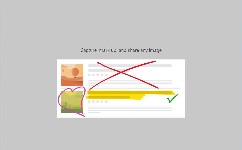
#生活妙招#
2020-04-02 11:46:30作者:薛愛(ài)慧

本文展示了如何在Windows 10中進(jìn)行截屏,Windows 10提供了許多新功能,目前有數(shù)百萬(wàn)用戶正在使用這一新操作系統(tǒng)。在Windows 10中截屏仍然是最有用的功能,因?yàn)閹缀趺總€(gè)用戶每天都需要它。
? ? ? 本文展示了如何在Windows 10中進(jìn)行截屏,Windows 10提供了許多新功能,目前有數(shù)百萬(wàn)用戶正在使用這一新操作系統(tǒng)。在Windows 10中截屏仍然是最有用的功能,因?yàn)閹缀趺總€(gè)用戶每天都需要它。? ?
除了抓拍屏幕的一半或四分之一,你還會(huì)發(fā)現(xiàn)哪個(gè)快捷鍵能進(jìn)行截屏以及其它的方式進(jìn)行截屏。包括一些有用的程序來(lái)完成截屏。

? ? ? 您只需從鍵盤上按下"打印屏幕"快捷鍵(Prt Sc快捷鍵),即可在Windows 10中進(jìn)行截屏。整個(gè)屏幕將被復(fù)制到您的剪貼板。為了查看和操作此屏幕截屏,請(qǐng)?jiān)谀挠?jì)算機(jī)上打開(kāi)默認(rèn)的繪畫程序并將其粘貼進(jìn)來(lái)。 ? ?
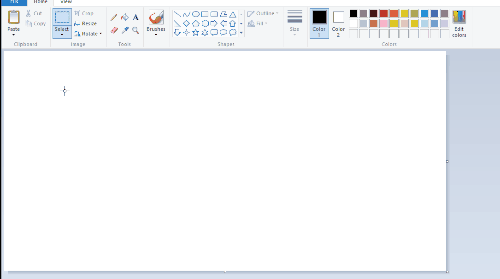
? ? ? 其他允許你粘貼截屏的程序是筆記和單詞。您可以通過(guò)按鍵盤上的CTRL+V(粘貼命令)來(lái)粘貼屏幕截屏,或者只需使用程序中的粘貼選項(xiàng)。 ? ?
如果您只想捕捉活動(dòng)窗口,而不是整個(gè)屏幕,只需按
ALT + PRTSCN,活動(dòng)窗口將保存在圖像中。活動(dòng)窗口是您正在運(yùn)行的當(dāng)前程序? ? ? 例如,如果你在瀏覽一個(gè)網(wǎng)站的時(shí)候做了ALT PRTSCN,它將只顯示一個(gè)瀏覽器的截屏,而不是你的整個(gè)屏幕截屏。這可能非常有用! ? ?
如果你想快速保存完整的截屏而不進(jìn)行編輯,有一個(gè)快速的方法。只需按下窗子鍵(帶有窗子徽標(biāo)的快捷鍵)和打印屏幕鍵
? ? ? 這將把你的整個(gè)截屏保存到一個(gè)名為"截屏"的文件夾中。若要定位此文件夾,請(qǐng)打開(kāi)文件資源管理器或任何文件夾。在地址欄中,您必須鍵入以下內(nèi)容 ? ?
C:\Users\USERNAME\Pictures\Screenshots
? ? ? 將用戶名替換為您在窗子上的實(shí)際用戶名。在上圖中,您可以看到我們的路徑被突出顯示。用戶名為“VK”,因此路徑為" C: \用戶\VK\圖片\截屏" 。 ? ?
注意:文件夾路徑區(qū)分大小寫!
在Windows 10中共享屏幕截屏變得很容易!按鍵盤上的視窗鍵。這樣做將提示您的計(jì)算機(jī)進(jìn)行您的屏幕快照。以下窗口應(yīng)該會(huì)在您的屏幕的右側(cè)彈出: ?
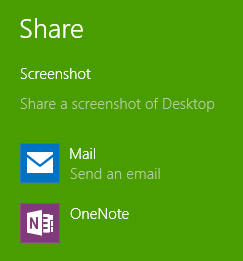
? ? ? 如果你的電腦上安裝了像推特和臉書這樣的社交媒體應(yīng)用,你也應(yīng)該把它們視為你的選擇之一。選擇你想分享截屏的地方,它會(huì)為你插入。 ? ?
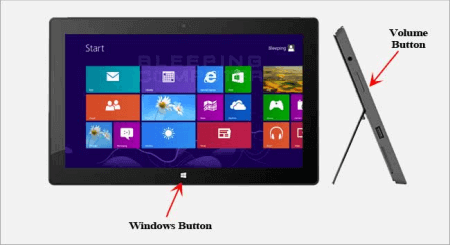
? ? ? 如果您使用的是像表面或Windows 10 mobile這樣的Windows 10移動(dòng)設(shè)備,您可以按“窗戶快捷鍵"和"調(diào)低音量"快捷鍵來(lái)進(jìn)行屏幕截屏。截屏將保存在圖片中的截屏文件夾中。 ? ?
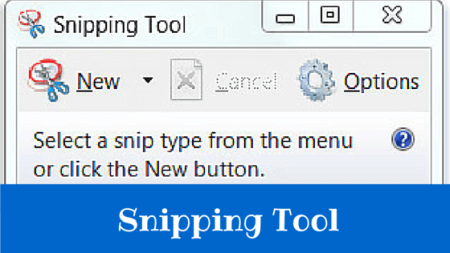
您也可以使用截屏工具在Windows 10中進(jìn)行截屏。狙擊工具是一個(gè)免費(fèi)的工具,它伴隨視窗已經(jīng)很多年了。只需在Windows 10搜索欄中寫下"剪切工具",找到并打開(kāi)應(yīng)用程序,按下"新建"并捕捉整個(gè)屏幕。這個(gè)程序有用的部分是你可以選擇你想要的截屏。?

? ? ? 如果與截屏工具相比,Lightshotis更適合截屏。安裝后,鍵盤上的打印屏幕快捷鍵將啟動(dòng)Lightshot 。這個(gè)程序總是在后臺(tái)運(yùn)行,所以你可以利用鍵盤上的快捷鍵快速進(jìn)入。這就是為什么它比狙擊工具更好。 ? ?
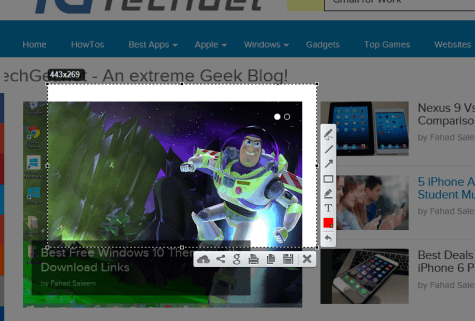
? ? ? 當(dāng)你點(diǎn)擊PRT·SCRN快捷鍵時(shí),你的屏幕變成灰色。將光標(biāo)移動(dòng)到您想要進(jìn)行屏幕快照的位置,并將其拖過(guò)所需區(qū)域。那么你有幾個(gè)選擇。你可以把它保存到網(wǎng)上,保存到你的電腦上,或者通過(guò)任何社交網(wǎng)絡(luò)分享Lightshot 。非常有用! ? ?
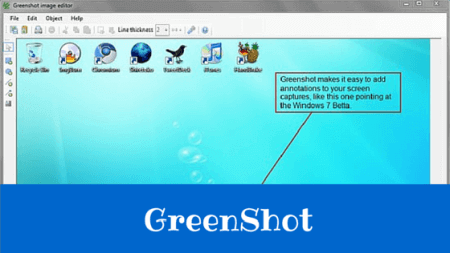
另一個(gè)有用的截屏程序,比截屏工具更好。這個(gè)軟件允許你捕捉你正在看的整個(gè)網(wǎng)頁(yè)?
? ? ? 這意味著當(dāng)整個(gè)網(wǎng)站滾動(dòng)時(shí),你可以截屏。然而,格林肖脫穎而出,因?yàn)樗梢宰屇愫苋菀椎貙懺谄聊唤仄辽稀T趧?chuàng)建演示文稿時(shí),它可能是一個(gè)非常有用的工具 ? ?
一個(gè)自稱集截屏工具于一身的工具,Picknot不僅允許你截屏,還允許你編輯它。該程序進(jìn)行典型的屏幕截屏,以及滾動(dòng)窗口。這個(gè)程序的獨(dú)特之處在于它有一個(gè)內(nèi)置的圖像編輯器,所以你可以在屏幕截屏中添加文本和形狀。你也可以加入一些效果。通過(guò)允許您通過(guò)電子郵件和投遞箱發(fā)送,以及在所有流行的社交媒體上共享,分享屏幕截屏變得很容易。
相關(guān)重點(diǎn):截屏,屏幕,快捷鍵,工具,程序,鍵盤,文件夾,粘貼,有用,保存
內(nèi)容聲明:
《電腦截屏快捷鍵是哪個(gè),Windows 10的屏幕截屏》 是與生活妙招相關(guān)的知識(shí),希望能夠幫助您解決現(xiàn)實(shí)生活著遇到的問(wèn)題!
以上生活妙招內(nèi)容為轉(zhuǎn)載或編者觀點(diǎn),不代表猴吉吉意見(jiàn),不承擔(dān)任何法律責(zé)任;
如有侵犯您的合法權(quán)益,請(qǐng)及時(shí)與我們聯(lián)系,我們將第一時(shí)間安排刪除。